 मुखपृष्ठ > सॉफ्टवेयर ट्यूटोरियल > एक ही पीसी और लैपटॉप पर विंडोज 10 और विंडोज 11 को डुअल बूट कैसे करें
मुखपृष्ठ > सॉफ्टवेयर ट्यूटोरियल > एक ही पीसी और लैपटॉप पर विंडोज 10 और विंडोज 11 को डुअल बूट कैसे करें
एक ही पीसी और लैपटॉप पर विंडोज 10 और विंडोज 11 को डुअल बूट कैसे करें
क्या कंप्यूटर पर विंडोज 10 को छोड़े बिना विंडोज 11 का उपयोग करने का कोई तरीका है? निश्चित रूप से, एक ही कंप्यूटर पर दो ओएस सिस्टम रखने के लिए अलग-अलग हार्ड ड्राइव पर डुअल बूट विंडोज 10 और विंडोज 11 आपके लिए एक अच्छा विकल्प हो सकता है। इसके अलावा, आप अपने विंडोज 11 को यूएसबी या वीएम सॉफ्टवेयर पर इंस्टॉल करना भी चुन सकते हैं, जो आपको विंडोज 11 को विंडोज 10 कंप्यूटर पर बूट करने में सक्षम बनाता है। यहां आपके लिए 3 विकल्प हैं विंडोज 10 और विंडोज 11 दोनों को एक ही कंप्यूटर पर बूट करें।

- विकल्प 1: अलग-अलग हार्ड ड्राइव पर डुअल बूट विंडोज 10 और विंडोज 11
- विकल्प 2: विन टू गो यूएसबी के साथ डुअल बूट विंडोज 10 और विंडोज 11
- विकल्प 3: वर्चुअल मशीन का उपयोग करके डुअल बूट विंडोज 10 और विंडोज 11
विकल्प 1: अलग-अलग हार्ड ड्राइव पर डुअल बूट विंडोज 10 और विंडोज 11
यदि आपके पास विंडोज 10 सिस्टम पर चलने वाला कंप्यूटर है, तो आप अलग डिस्क या पार्टीशन पर विंडोज 11 स्थापित कर सकते हैं। अलग-अलग हार्ड ड्राइव पर विंडोज 10 और विंडोज 11 को डुअल बूट करने के लिए इन चरणों का पालन करें।
चरण 1: विंडोज़ 11 इंस्टालेशन के लिए एक नया विभाजन सेट करें
1. डिस्क प्रबंधन खोलने के लिए विन एक्स दबाएं। फिर सबसे बड़े विभाजन वॉल्यूम पर राइट-क्लिक करें और विंडोज 11 इंस्टॉलेशन के लिए वॉल्यूम सिकोड़ें चुनें।
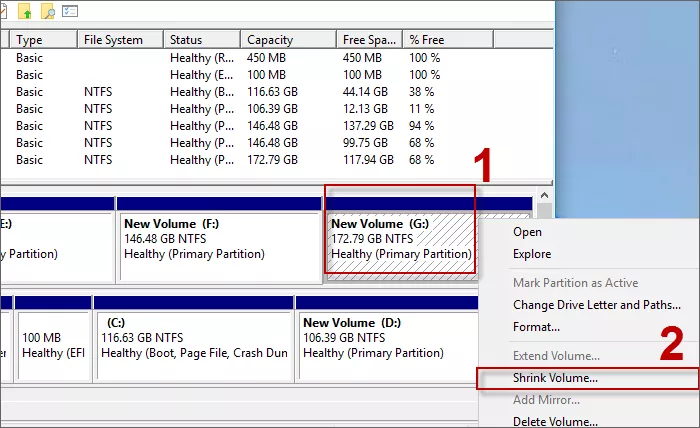
2. वह वॉल्यूम स्पेस सेट करें जिसे आप Windows 11 के लिए कम करना चाहते हैं जिसके लिए कम से कम 64GB (65,536MB) की आवश्यकता है।
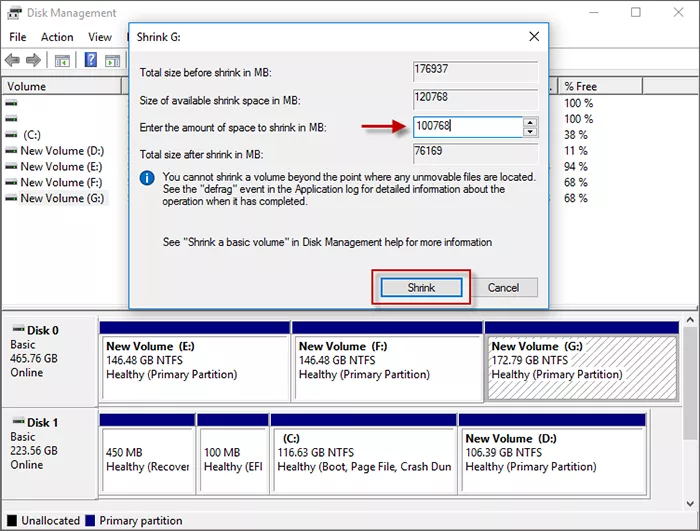
3. Unallocated वॉल्यूम पर राइट-क्लिक करें और एक नया विभाजन बनाने के लिए न्यू सिंपल वॉल्यूम चुनें।
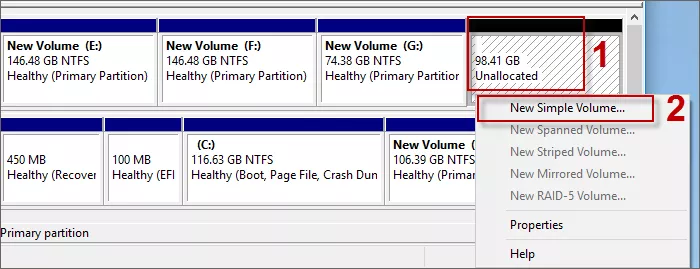
4. डिफ़ॉल्ट रूप से नया सरल वॉल्यूम सेट करने के लिए हर समय बस अगला पर क्लिक करें।
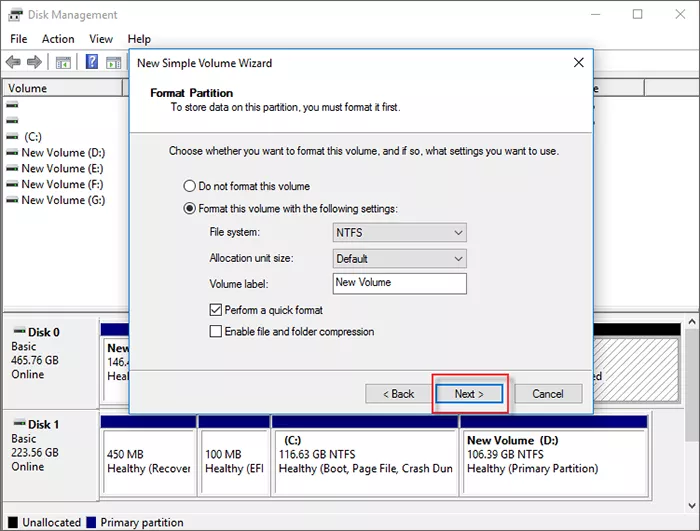
चरण 2: विंडोज 11 इंस्टॉलेशन के लिए एक बूट करने योग्य यूएसबी बनाएं
शुरू करने से पहले, एक यूएसबी ड्राइव को अपने कंप्यूटर से कनेक्ट करें।
1. माइक्रोसॉफ्ट वेबसाइट से विंडोज 11 इंस्टॉलेशन मीडिया क्रिएशन टूल डाउनलोड करें और इसे कंप्यूटर पर चलाएं।
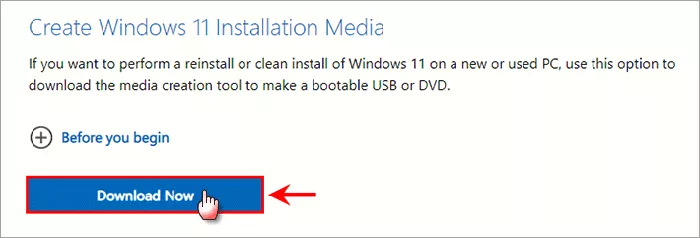
2. लागू नोटिस और लाइसेंस शर्तों को स्वीकार करें। फिर भाषा और संस्करण चुनें।
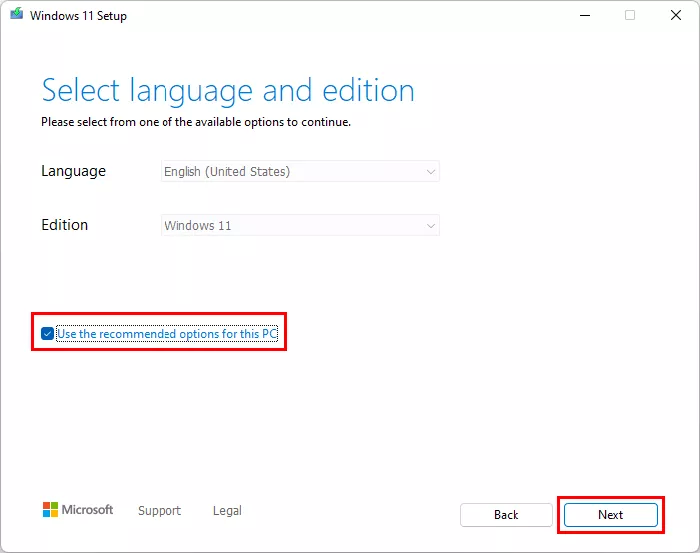
3. Windows 11 इंस्टालेशन मीडिया बनाने के लिए कनेक्टेड USB फ्लैश ड्राइव चुनें।
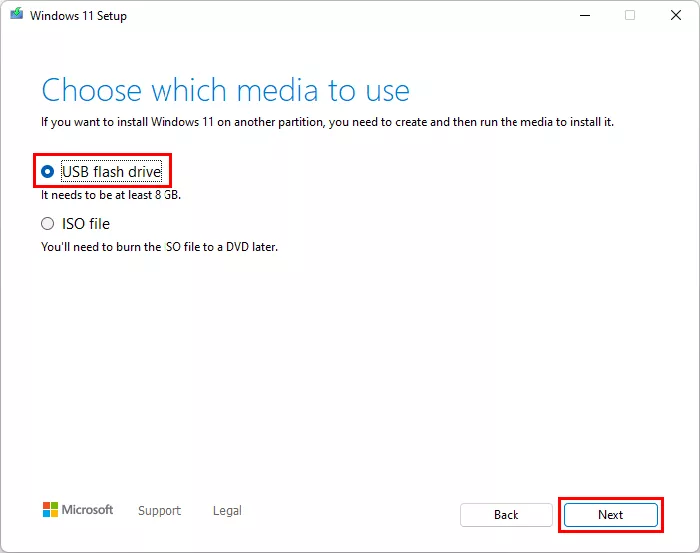
4. Windows 11 इंस्टालेशन मीडिया सफलतापूर्वक बनने तक प्रतीक्षा करें।
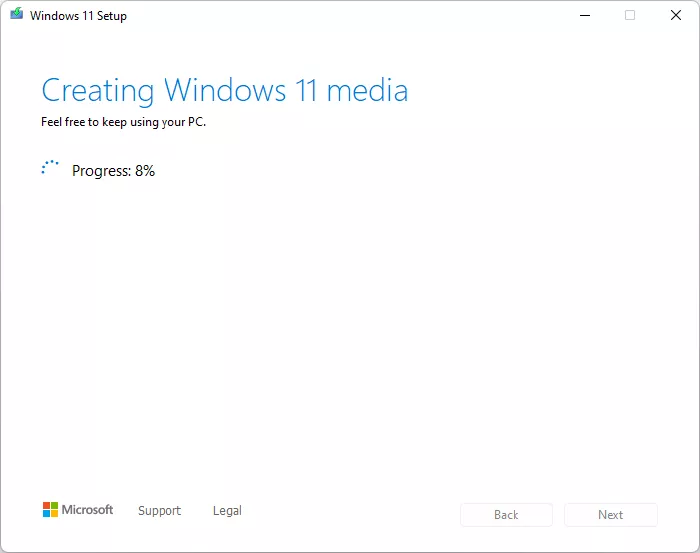
चरण 3: नए विभाजन पर विंडोज 11 स्थापित करें
1. कंप्यूटर को पुनरारंभ करें और अपने कंप्यूटर को यूएसबी से बूट करें।
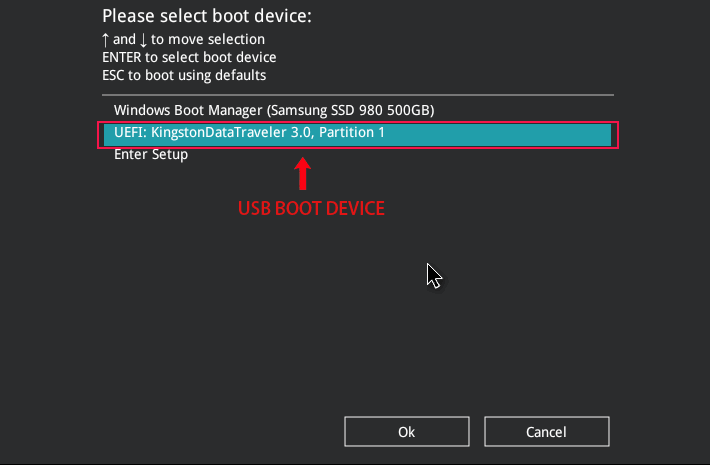
2. अपना विंडोज़ 11 चरण दर चरण सेट करने के लिए निर्देशों का पालन करें।
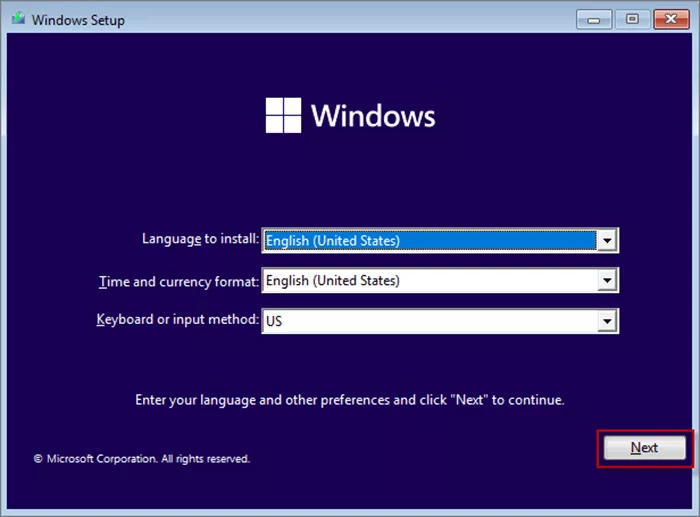
3. चुनें कस्टम: केवल विंडोज़ स्थापित करें (उन्नत) और अपने विंडोज़ 11 को स्थापित करने के स्थान के रूप में नया विभाजन वॉल्यूम चुनें। फिर जारी रखने के लिए अगला पर क्लिक करें।
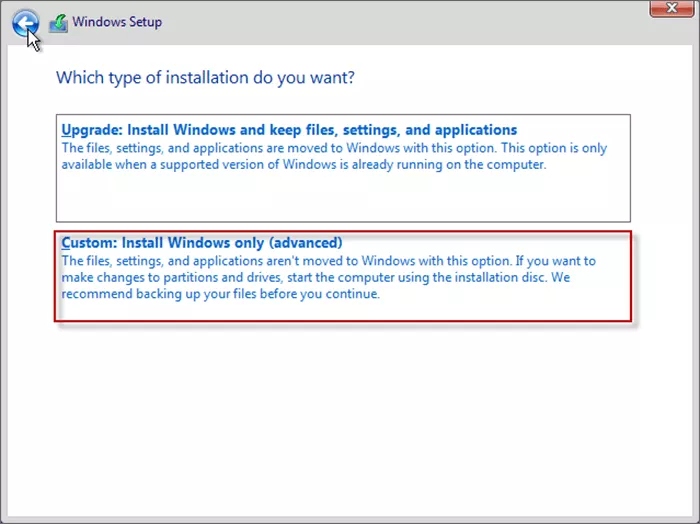
4. तब तक प्रतीक्षा करें जब तक कि Windows 11 नए वॉल्यूम पर सफलतापूर्वक इंस्टॉल न हो जाए और आप एक ही कंप्यूटर पर Windows 10 और Windows 11 को डुअल बूट करने में सक्षम न हो जाएं।
चरण 4: स्टार्टअप के लिए डिफ़ॉल्ट ऑपरेटिंग सिस्टम सेट करें
1. सेटिंग्स > सिस्टम > अबाउट > उन्नत सिस्टम सेटिंग्स में प्रवेश करने के लिए Win I दबाएँ या उन्नत सिस्टम सेटिंग्स देखने के लिए विंडोज़ सर्च बार में उन्नत सिस्टम दर्ज करें।
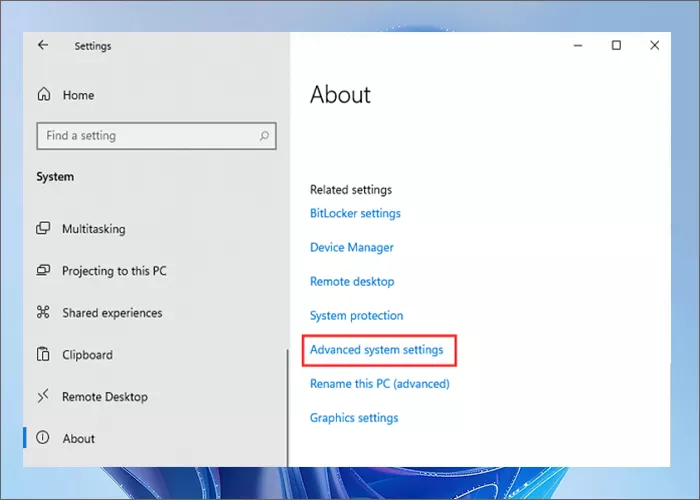
2. स्टार्टअप और रिकवरी के अंतर्गत, सेटिंग्स दर्ज करें।
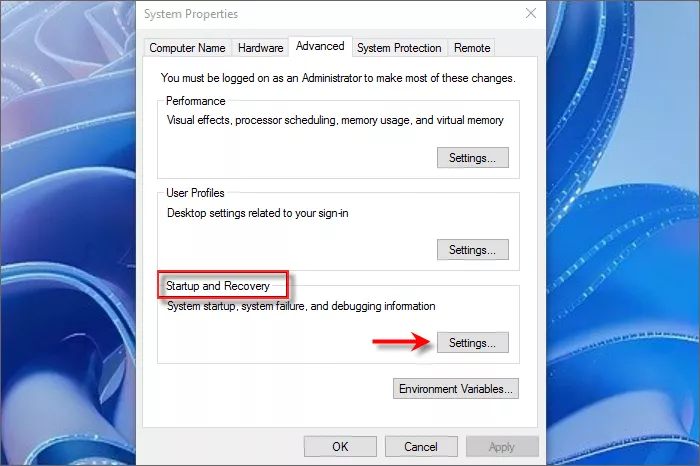
3. ड्रॉ-डाउन मेनू में अपने डिफ़ॉल्ट ऑपरेटिंग सिस्टम के रूप में विंडोज 10 या विंडोज 11 का चयन करें और संशोधन की पुष्टि करने के लिए ओके पर क्लिक करें।
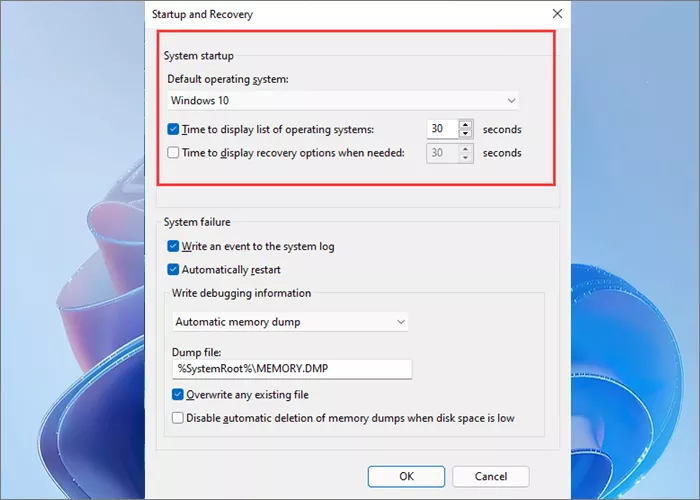
4. अपने कंप्यूटर को पुनरारंभ करें और आप विंडोज 10 या विंडोज 11 को बूट करना चुन सकते हैं। यदि आप कोई विकल्प नहीं चुनते हैं, तो आपका कंप्यूटर कुछ ही सेकंड में डिफ़ॉल्ट ऑपरेटिंग सिस्टम के साथ स्वचालित रूप से बूट हो जाएगा।
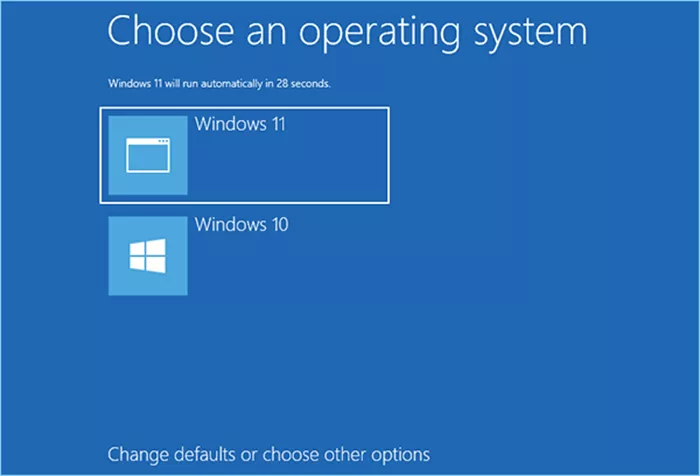
विकल्प 2: विन टू गो यूएसबी के साथ डुअल बूट विंडोज 10 और विंडोज 11
दरअसल, आपके कंप्यूटर पर दो ऑपरेटिंग सिस्टम रखने के लिए अलग-अलग हार्ड ड्राइव पर डुअल बूट विंडोज 10 और विंडोज 11 एक अद्भुत विचार है। हालाँकि, Windows 10 और Windows 11 दोनों को स्थापित करने से बहुत अधिक डिस्क स्थान लगेगा, जो आपके सिस्टम के प्रदर्शन को प्रभावित कर सकता है। यदि विंडोज 11 स्थापित करने के बाद आपकी हार्ड डिस्क पर बहुत कम जगह बची है, तो आप हार्ड डिस्क के बजाय यूएसबी पर विंडोज 11 स्थापित करने पर विचार कर सकते हैं।
यहां आप अपने यूएसबी पर विंडोज 11 डालने के लिए iSumsoft SYSOnUSB का उपयोग कर सकते हैं, जो आपको बिना इंस्टॉल किए किसी भी कंप्यूटर पर यूएसबी से सीधे विंडोज चलाने में सक्षम बनाता है। ऐसे विंडोज़ 11 विन टू गो यूएसबी के साथ, आपको अपने डिस्क स्थान के बारे में चिंता करने की ज़रूरत नहीं है और किसी भी कंप्यूटर पर मूल विंडोज़ 10 या पोर्टेबल विंडोज़ 11 को बूट करना आपके लिए सुविधाजनक है।
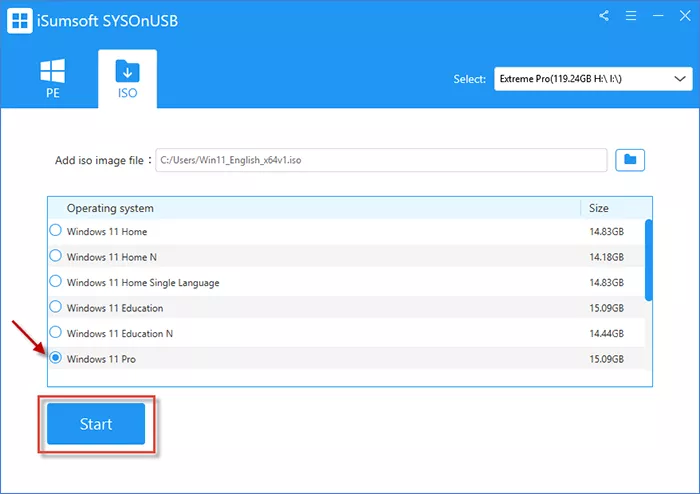
विकल्प 3: वर्चुअल मशीन का उपयोग करके डुअल बूट विंडोज 10 और विंडोज 11
उपरोक्त विकल्प आपको यूएसबी के साथ विंडोज 11 स्थापित करने के लिए मार्गदर्शन करते हैं, लेकिन यूएसबी के बिना विंडोज 10 और विंडोज 11 को डुअल बूट कैसे करें? चिंता मत करो। वर्चुअल मशीन का उपयोग करना आपके लिए एक और विकल्प हो सकता है। वर्चुअल मशीन एक कंप्यूटर फ़ाइल है जो वास्तविक कंप्यूटर की तरह कार्य कर सकती है, जो आपको होस्ट सिस्टम के सॉफ़्टवेयर में एक अलग सिस्टम चलाने की अनुमति देती है। इसलिए, आप वीएम सॉफ्टवेयर पर विंडोज 11 इंस्टॉल कर सकते हैं, जो आपको विंडोज 10 कंप्यूटर पर विंडोज 11 को बूट करने की अनुमति देता है।
आइए जानें कि विंडोज 10 पर विंडोज 11 वर्चुअल मशीन कैसे बनाएं।
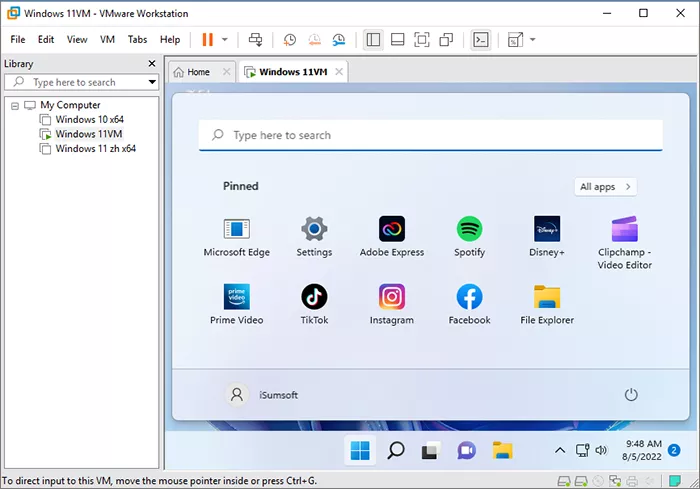
-
 CS2 मॉड्यूल इंजन 2 लोड करने में असमर्थ? यहां कुछ सुधार दिए गए हैंकाउंटर-स्ट्राइक 2 कई गेमर्स द्वारा खेला जाने वाला एक लोकप्रिय गेम है। क्या आप उनमें से एक हैं? यदि आप हैं, तो कभी-कभी आपको कुछ त्रुटियों का सामना करना...सॉफ्टवेयर ट्यूटोरियल 2024-12-12 को प्रकाशित
CS2 मॉड्यूल इंजन 2 लोड करने में असमर्थ? यहां कुछ सुधार दिए गए हैंकाउंटर-स्ट्राइक 2 कई गेमर्स द्वारा खेला जाने वाला एक लोकप्रिय गेम है। क्या आप उनमें से एक हैं? यदि आप हैं, तो कभी-कभी आपको कुछ त्रुटियों का सामना करना...सॉफ्टवेयर ट्यूटोरियल 2024-12-12 को प्रकाशित -
 प्रिंटर आधे पेज के दस्तावेज़ प्रिंट करता है: 6 आसान सुधारRead our disclosure page to find out how can you help MSPoweruser sustain the editorial team Read more ...सॉफ्टवेयर ट्यूटोरियल 2024-11-25 को प्रकाशित
प्रिंटर आधे पेज के दस्तावेज़ प्रिंट करता है: 6 आसान सुधारRead our disclosure page to find out how can you help MSPoweruser sustain the editorial team Read more ...सॉफ्टवेयर ट्यूटोरियल 2024-11-25 को प्रकाशित -
 एचडीएमआई पोर्ट विंडोज 11 पर काम नहीं कर रहा - 5 सरल समाधानयह जानने के लिए हमारा प्रकटीकरण पृष्ठ पढ़ें कि आप संपादकीय टीम को बनाए रखने में एमएसपीओवरयूजर की कैसे मदद कर सकते हैं। और पढ़ें ...सॉफ्टवेयर ट्यूटोरियल 2024-11-25 को प्रकाशित
एचडीएमआई पोर्ट विंडोज 11 पर काम नहीं कर रहा - 5 सरल समाधानयह जानने के लिए हमारा प्रकटीकरण पृष्ठ पढ़ें कि आप संपादकीय टीम को बनाए रखने में एमएसपीओवरयूजर की कैसे मदद कर सकते हैं। और पढ़ें ...सॉफ्टवेयर ट्यूटोरियल 2024-11-25 को प्रकाशित -
 फ़ाइल एक्सप्लोरर विंडोज़ 10 पर क्रैश होता रहता है - इसे ठीक करने का तरीका यहां बताया गया हैयह जानने के लिए हमारा प्रकटीकरण पृष्ठ पढ़ें कि आप संपादकीय टीम को बनाए रखने में एमएसपीओवरयूजर की कैसे मदद कर सकते हैं। और पढ़ें ...सॉफ्टवेयर ट्यूटोरियल 2024-11-25 को प्रकाशित
फ़ाइल एक्सप्लोरर विंडोज़ 10 पर क्रैश होता रहता है - इसे ठीक करने का तरीका यहां बताया गया हैयह जानने के लिए हमारा प्रकटीकरण पृष्ठ पढ़ें कि आप संपादकीय टीम को बनाए रखने में एमएसपीओवरयूजर की कैसे मदद कर सकते हैं। और पढ़ें ...सॉफ्टवेयर ट्यूटोरियल 2024-11-25 को प्रकाशित -
 इंस्टाग्राम पिछड़ रहा है? Android और iOS डिवाइस पर इसे ठीक करने के 6 तरीकेकभी-कभी आपको सबसे सरल समाधानों की ही आवश्यकता होती है। यदि इंस्टाग्राम पिछड़ रहा है, तो इसे बंद करें और फिर से खोलें। चाहे आपके पास आईफोन या एंड्रॉइड...सॉफ्टवेयर ट्यूटोरियल 2024-11-25 को प्रकाशित
इंस्टाग्राम पिछड़ रहा है? Android और iOS डिवाइस पर इसे ठीक करने के 6 तरीकेकभी-कभी आपको सबसे सरल समाधानों की ही आवश्यकता होती है। यदि इंस्टाग्राम पिछड़ रहा है, तो इसे बंद करें और फिर से खोलें। चाहे आपके पास आईफोन या एंड्रॉइड...सॉफ्टवेयर ट्यूटोरियल 2024-11-25 को प्रकाशित -
 विंडोज 11 में टूटे हुए क्लिपबोर्ड इतिहास को कैसे ठीक करेंविंडोज में क्लिपबोर्ड इतिहास एक उपयोगी सुविधा है, क्योंकि यह आपको पाठ और छवियों जैसे अतीत में कॉपी की गई सामग्री के बिट्स को देखने और उन तक पहुंचने की...सॉफ्टवेयर ट्यूटोरियल 2024-11-22 को प्रकाशित
विंडोज 11 में टूटे हुए क्लिपबोर्ड इतिहास को कैसे ठीक करेंविंडोज में क्लिपबोर्ड इतिहास एक उपयोगी सुविधा है, क्योंकि यह आपको पाठ और छवियों जैसे अतीत में कॉपी की गई सामग्री के बिट्स को देखने और उन तक पहुंचने की...सॉफ्टवेयर ट्यूटोरियल 2024-11-22 को प्रकाशित -
 माइक्रोसॉफ्ट के लिए 5 सुधारों ने विंडोज़ के लिए एक्सेल में मैक्रोज़ त्रुटि को रोक दिया हैसमाधान 1: फ़ाइल को अनब्लॉक करें यदि आपने इसे किसी अन्य कंप्यूटर या इंटरनेट से प्राप्त किया है तो Microsoft Excel किसी स्प्रेडशीट के लिए मैक्रोज़ को ब्...सॉफ्टवेयर ट्यूटोरियल 2024-11-19 को प्रकाशित
माइक्रोसॉफ्ट के लिए 5 सुधारों ने विंडोज़ के लिए एक्सेल में मैक्रोज़ त्रुटि को रोक दिया हैसमाधान 1: फ़ाइल को अनब्लॉक करें यदि आपने इसे किसी अन्य कंप्यूटर या इंटरनेट से प्राप्त किया है तो Microsoft Excel किसी स्प्रेडशीट के लिए मैक्रोज़ को ब्...सॉफ्टवेयर ट्यूटोरियल 2024-11-19 को प्रकाशित -
 प्लैनेट कोस्टर 2 क्रैश हो रहा है/लॉन्च नहीं हो रहा है? यहाँ एक गाइड हैअगर आप गेम के प्रशंसक हैं तो आपने शायद प्लैनेट कोस्टर 2 के बारे में सुना होगा। यदि आपका प्लैनेट कोस्टर 2 खेलते समय दुर्घटनाग्रस्त होता रहता है, तो आप ...सॉफ्टवेयर ट्यूटोरियल 2024-11-18 को प्रकाशित
प्लैनेट कोस्टर 2 क्रैश हो रहा है/लॉन्च नहीं हो रहा है? यहाँ एक गाइड हैअगर आप गेम के प्रशंसक हैं तो आपने शायद प्लैनेट कोस्टर 2 के बारे में सुना होगा। यदि आपका प्लैनेट कोस्टर 2 खेलते समय दुर्घटनाग्रस्त होता रहता है, तो आप ...सॉफ्टवेयर ट्यूटोरियल 2024-11-18 को प्रकाशित -
 विंडोज़ पर OOBELANGUAGE त्रुटि को कैसे ठीक करें? मरम्मत गाइडजब आप विंडोज़ 11/10 स्थापित करने का प्रयास करते हैं, तो भाषा चयन करते समय आपको OOBELANGUAGE के साथ "कुछ गलत हो गया" त्रुटि का सामना करना पड़...सॉफ्टवेयर ट्यूटोरियल 2024-11-18 को प्रकाशित
विंडोज़ पर OOBELANGUAGE त्रुटि को कैसे ठीक करें? मरम्मत गाइडजब आप विंडोज़ 11/10 स्थापित करने का प्रयास करते हैं, तो भाषा चयन करते समय आपको OOBELANGUAGE के साथ "कुछ गलत हो गया" त्रुटि का सामना करना पड़...सॉफ्टवेयर ट्यूटोरियल 2024-11-18 को प्रकाशित -
 क्या आप अपने iPhone संदेशों पर फ़ोटो नहीं देख सकते? इसे ठीक करने का तरीका यहां बताया गया हैक्या आपके iPhone का संदेश ऐप iMessage या MMS पर प्राप्त छवियों को लोड नहीं कर रहा है? यह एक काफी सामान्य समस्या है, लेकिन इसे हल करना बहुत आसान है। अप...सॉफ्टवेयर ट्यूटोरियल 2024-11-18 को प्रकाशित
क्या आप अपने iPhone संदेशों पर फ़ोटो नहीं देख सकते? इसे ठीक करने का तरीका यहां बताया गया हैक्या आपके iPhone का संदेश ऐप iMessage या MMS पर प्राप्त छवियों को लोड नहीं कर रहा है? यह एक काफी सामान्य समस्या है, लेकिन इसे हल करना बहुत आसान है। अप...सॉफ्टवेयर ट्यूटोरियल 2024-11-18 को प्रकाशित -
 मैंने अपने लैपटॉप की बैटरी लाइफ को अधिकतम करने के लिए इन 10 विंडोज़ 11 सेटिंग्स को बदल दियालैपटॉप की बैटरियां समय के साथ खराब हो जाती हैं और अपनी क्षमता खो देती हैं, जिसके परिणामस्वरूप अपटाइम कम हो जाता है। मुझे अपने ASUS लैपटॉप के साथ भी ऐस...सॉफ्टवेयर ट्यूटोरियल 2024-11-17 को प्रकाशित
मैंने अपने लैपटॉप की बैटरी लाइफ को अधिकतम करने के लिए इन 10 विंडोज़ 11 सेटिंग्स को बदल दियालैपटॉप की बैटरियां समय के साथ खराब हो जाती हैं और अपनी क्षमता खो देती हैं, जिसके परिणामस्वरूप अपटाइम कम हो जाता है। मुझे अपने ASUS लैपटॉप के साथ भी ऐस...सॉफ्टवेयर ट्यूटोरियल 2024-11-17 को प्रकाशित -
 विंडोज़ 11 पर स्लीप के बाद पासवर्ड कैसे निष्क्रिय करें? 4 तरीके!डिफ़ॉल्ट रूप से, विंडोज़ को उपयोगकर्ताओं को स्लीप मोड से जागने के बाद कंप्यूटर पासवर्ड के साथ फिर से लॉग इन करने की आवश्यकता होती है। कुछ विंडोज़ 11 उ...सॉफ्टवेयर ट्यूटोरियल 2024-11-17 को प्रकाशित
विंडोज़ 11 पर स्लीप के बाद पासवर्ड कैसे निष्क्रिय करें? 4 तरीके!डिफ़ॉल्ट रूप से, विंडोज़ को उपयोगकर्ताओं को स्लीप मोड से जागने के बाद कंप्यूटर पासवर्ड के साथ फिर से लॉग इन करने की आवश्यकता होती है। कुछ विंडोज़ 11 उ...सॉफ्टवेयर ट्यूटोरियल 2024-11-17 को प्रकाशित -
 बाउंड इमेज असमर्थित त्रुटि को कैसे ठीक करें: 4 प्रभावी तरीकेकाम करते समय या गेमिंग करते समय आपके विंडोज पीसी पर बाउंड इमेज अनसपोर्टेड एरर का अनुभव करना काफी कष्टप्रद और निराशाजनक हो सकता है। इस जटिल समस्या को आ...सॉफ्टवेयर ट्यूटोरियल 2024-11-17 को प्रकाशित
बाउंड इमेज असमर्थित त्रुटि को कैसे ठीक करें: 4 प्रभावी तरीकेकाम करते समय या गेमिंग करते समय आपके विंडोज पीसी पर बाउंड इमेज अनसपोर्टेड एरर का अनुभव करना काफी कष्टप्रद और निराशाजनक हो सकता है। इस जटिल समस्या को आ...सॉफ्टवेयर ट्यूटोरियल 2024-11-17 को प्रकाशित -
 प्लैनेट कोस्टर 2 ढूंढें, फ़ाइल स्थान सहेजें और पीसी पर फ़ाइलों का बैकअप लेंयदि आप बार-बार गेम खेलते हैं तो प्लैनेट कोस्टर 2 सेव फ़ाइल लोकेशन से परिचित होना आवश्यक है। यदि आपको पता नहीं है कि विंडोज़ पीसी पर प्लैनेट कोस्टर 2 ल...सॉफ्टवेयर ट्यूटोरियल 2024-11-17 को प्रकाशित
प्लैनेट कोस्टर 2 ढूंढें, फ़ाइल स्थान सहेजें और पीसी पर फ़ाइलों का बैकअप लेंयदि आप बार-बार गेम खेलते हैं तो प्लैनेट कोस्टर 2 सेव फ़ाइल लोकेशन से परिचित होना आवश्यक है। यदि आपको पता नहीं है कि विंडोज़ पीसी पर प्लैनेट कोस्टर 2 ल...सॉफ्टवेयर ट्यूटोरियल 2024-11-17 को प्रकाशित -
 विंडोज 10 में भूले हुए पिन को कैसे हटाएंपासवर्ड की तुलना में, एक पिन विंडोज 10 में साइन इन करना आसान बनाता है। यदि आपने अपने उपयोगकर्ता खाते के लिए एक पिन बनाया है लेकिन इसे भूल गए हैं, तो आ...सॉफ्टवेयर ट्यूटोरियल 2024-11-17 को प्रकाशित
विंडोज 10 में भूले हुए पिन को कैसे हटाएंपासवर्ड की तुलना में, एक पिन विंडोज 10 में साइन इन करना आसान बनाता है। यदि आपने अपने उपयोगकर्ता खाते के लिए एक पिन बनाया है लेकिन इसे भूल गए हैं, तो आ...सॉफ्टवेयर ट्यूटोरियल 2024-11-17 को प्रकाशित
चीनी भाषा का अध्ययन करें
- 1 आप चीनी भाषा में "चलना" कैसे कहते हैं? #का चीनी उच्चारण, #का चीनी सीखना
- 2 आप चीनी भाषा में "विमान ले लो" कैसे कहते हैं? #का चीनी उच्चारण, #का चीनी सीखना
- 3 आप चीनी भाषा में "ट्रेन ले लो" कैसे कहते हैं? #का चीनी उच्चारण, #का चीनी सीखना
- 4 आप चीनी भाषा में "बस ले लो" कैसे कहते हैं? #का चीनी उच्चारण, #का चीनी सीखना
- 5 चीनी भाषा में ड्राइव को क्या कहते हैं? #का चीनी उच्चारण, #का चीनी सीखना
- 6 तैराकी को चीनी भाषा में क्या कहते हैं? #का चीनी उच्चारण, #का चीनी सीखना
- 7 आप चीनी भाषा में साइकिल चलाने को क्या कहते हैं? #का चीनी उच्चारण, #का चीनी सीखना
- 8 आप चीनी भाषा में नमस्ते कैसे कहते हैं? 你好चीनी उच्चारण, 你好चीनी सीखना
- 9 आप चीनी भाषा में धन्यवाद कैसे कहते हैं? 谢谢चीनी उच्चारण, 谢谢चीनी सीखना
- 10 How to say goodbye in Chinese? 再见Chinese pronunciation, 再见Chinese learning
























